„Mac“ ir „Windows“, „iOS“ ir „Android“, nespalvotos ir mėlynos. baltasis ir auksinis, yra tik keletas dalykų, apie kuriuos mums patinka ginčytis. Jie yra tobulesni konfliktų taškai, kuriuos galite iškelti, kai jums nuobodu ir pokalbis nesibaigia. Ateina laikas, kai skirtumas iš tikrųjų tampa problema, pavyzdžiui, kai „Windows“ kompiuteryje turite atidaryti konkrečios platformos failą, pvz., „Puslapių“ dokumentą. Ne tik tai, kad gali prireikti jį konvertuoti į DOCX arba PDF formatą, kad galėtumėte lengvai jį peržiūrėti kituose ne „Apple“ įrenginiuose. Štai taip.
1 žingsnis: Norėdami tai padaryti, jums reikės „Apple ID“. Eikite į „iCloud“ ir sukurkite naują ID. Tai nemokama ir kūrimas neturėtų užtrukti ilgiau nei penkias minutes.
2 žingsnis: Aišku, jūs turite failą / dokumentą su.Puslapių plėtinys, kurį turite atidaryti, jei čia nebūtumėte. ZIP failą. Supakuoto failo vardas turėtų būti MyFile.pages.zip (su „MyFile“ nurodomas tikrojo failo pavadinimas). Jei dėl tam tikrų priežasčių jis neišsaugotas šiuo vardu, eik į priekį ir atitinkamai jį redaguok.
3 veiksmas: Naršyklėje atidarykite „iCloud“. Nuo praėjusių metų „Apple“ atidarė savo produktyvumo programų rinkinį, kurį visi kartu vadino „iWork“, ir jūs galite nemokamai naudotis. Prisijunkite prie „iCloud“ ir spustelėkite programą Puslapiai.

4 veiksmas: Kai būsite prisijungę, vilkite ir numeskite įkeltą failą į programą ir palaukite, kol jis bus įkeltas. Įkėlę miniatiūrą, galite spustelėti failą ir jį peržiūrėti.
Norėdami konvertuoti „Pages“ failą į PDF arba „Word“ formatą, skaitykite toliau.
5 veiksmas: Dešiniuoju pelės mygtuku spustelėkite failo miniatiūrą ir pasirinkite parinktį „Atsisiųsti failą“.
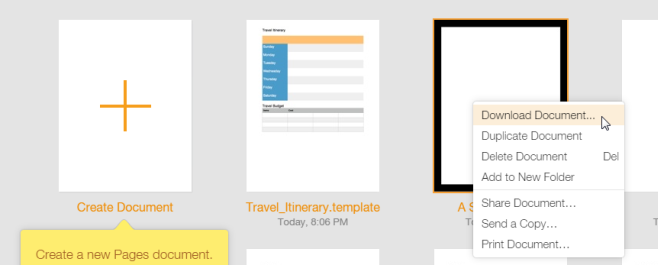
6 veiksmas: Atsidariusiame iššokančiajame meniu pasirinkite formatą, kuriame norite išsaugoti failą, ir viskas.
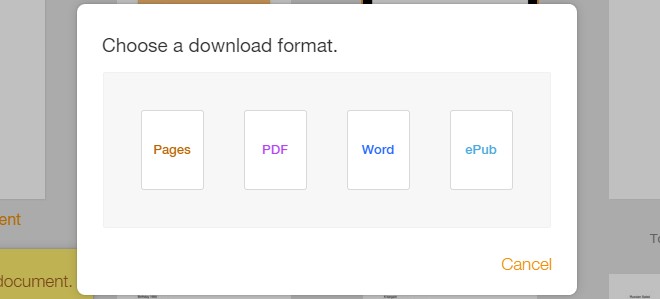
Apsilankykite „iCloud“







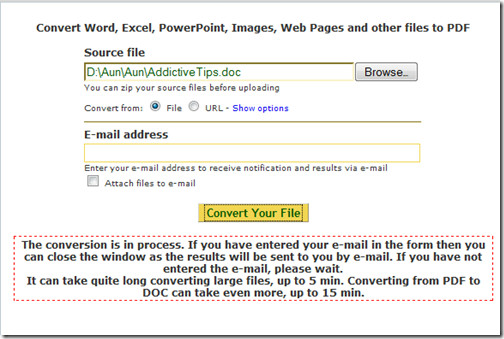

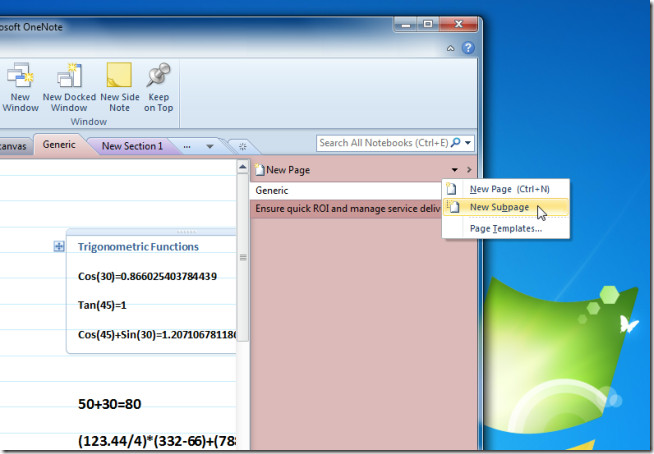



Komentarai